
我们将继续讨论与快捷方式相关的文章,这些快捷方式使我们能够执行分组任务。 以前,我们已经告知您如何 关闭我们的设备 y 用快捷方式重新启动。 在本文中,我们将向您展示如何 关闭会话或如何挂起/休眠我们的计算机。
尽管确实退出团队是一个非常简单的过程, 我们可以通过组合来做到,使用组合键可能不是我们的,因此,如果我们要移动鼠标,则在桌面上使用快捷方式可能是最好的选择。
在Windows 10中使用快捷方式退出
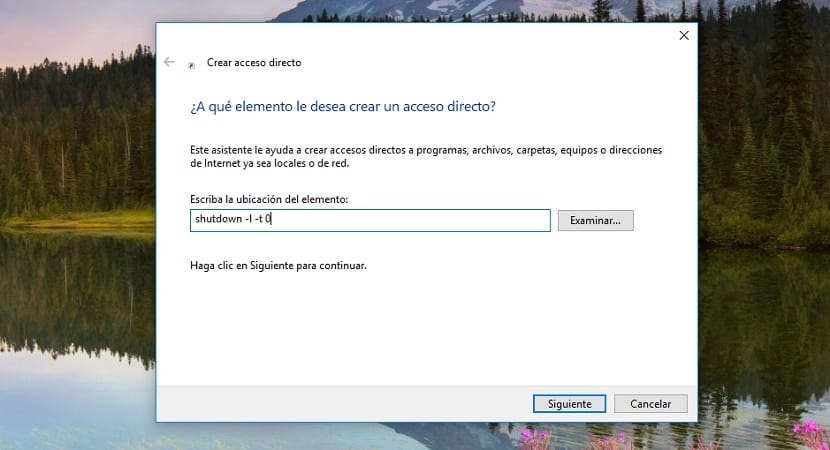
- 首先,我们必须转到计算机的桌面。 这个小技巧适用于Windows 7,Windows 8.x和Windows 10。
- 接下来,我们点击鼠标右键,点击 新建>快捷方式。
- 在字段“写入元素的位置”中,我们必须编写以下命令,且不要带引号“ shutdown -l -t 0”,然后单击下一步。
- 接下来,我们编写我们希望快捷方式具有的名称,在这种情况下,该名称将是Close session,以便我们可以快速,轻松地识别它。
使用Windows 10的快捷方式挂起或休眠我们的计算机
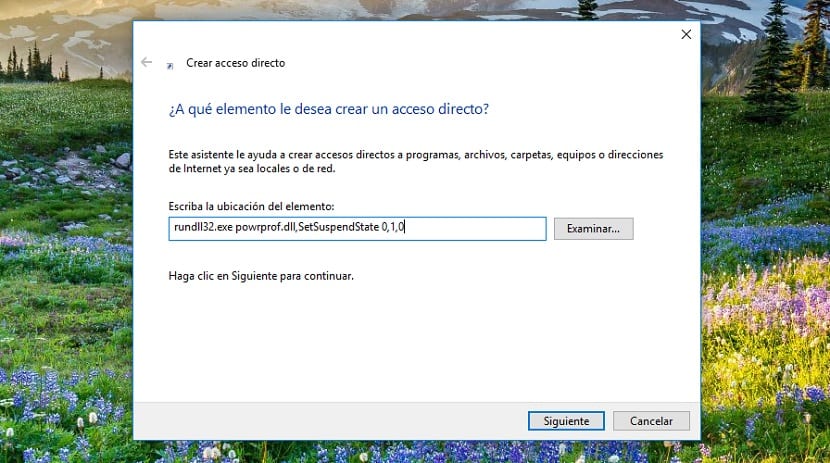
- 首先,我们必须转到计算机的桌面。 这个小技巧适用于Windows 7,Windows 8.x和Windows 10。
- 接下来,我们点击鼠标右键,点击 新建>快捷方式。
- 在输入元素的位置字段中,我们必须编写以下命令,且不带引号“ rundll32.exe powrprof.dll,SetSuspendState 0,1,0”,然后单击下一步。
- 接下来,我们编写我们希望快捷方式具有的名称,在这种情况下,该名称将是 挂起/休眠 我们的团队,以便我们可以快速,轻松地识别它。